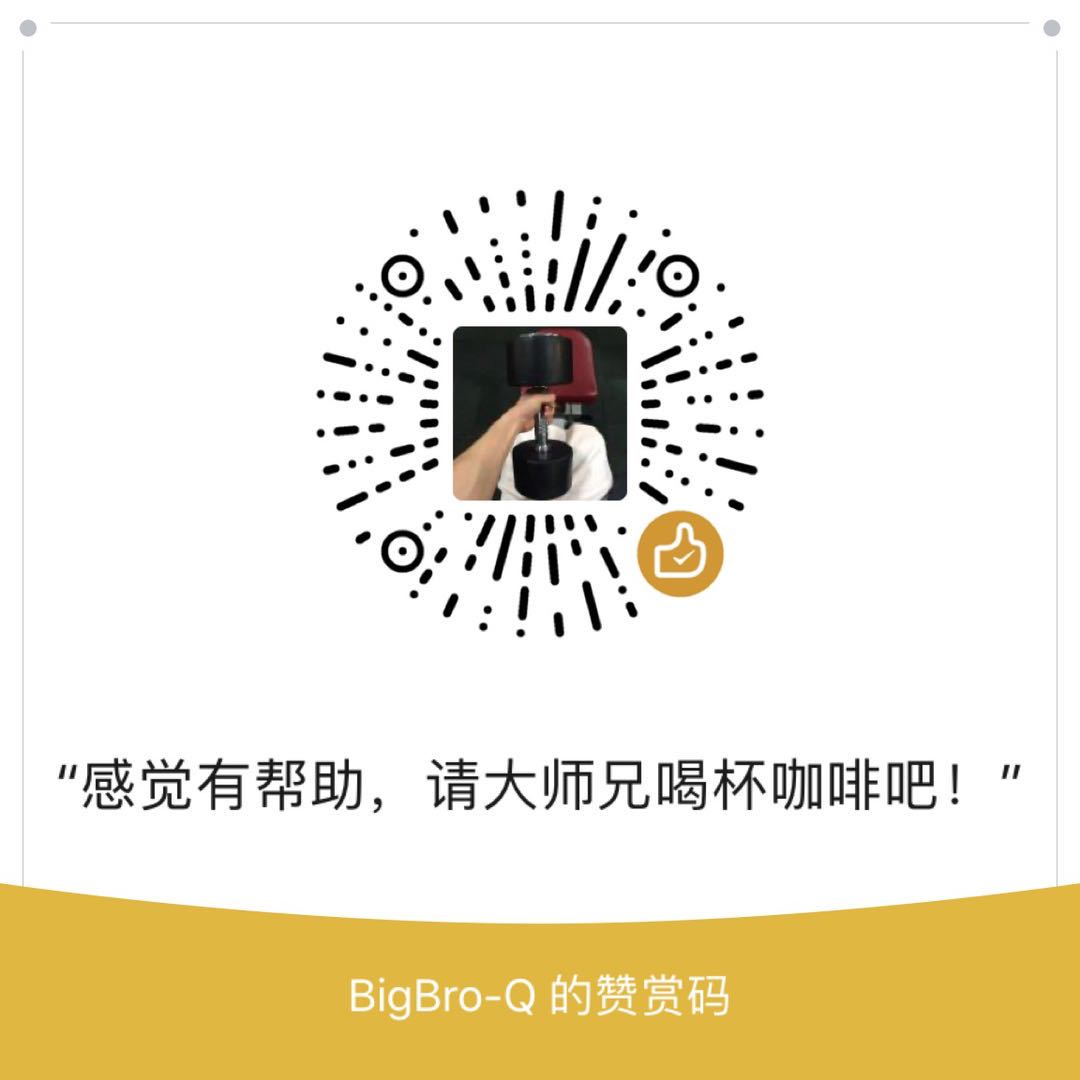Ubuntu常用软件的安装
前面一节我们介绍了Ubuntu虚拟机的安装,今天就介绍一些Ubuntu常用软件的软装。大部分极其简单,敲个命令,输入下密码就能解决。少部分非常简单,设置下环境变量就可以解决。有些安装比较蛋疼的可以借助第三方平台比如Anaconda等来安装,也可以归纳到非常简单的行列中。所以,So easy!!!
1 第一件事:
打开终端(CONTROL + ALT + T),创建~/bin 文件夹。
1 | qli@bigbrosci:~$ mkdir ~/bin |
这个文件夹用于存储一些日常的脚本文件,可执行的小程序。 平时勤备份也不会占用太大空间。
2 命令安装程序
复制下面的sudo apt-get命令,输入到Terminal中,回车,输入密码即可。
1 | sudo apt-get update |
pip 用来安装python程序;
vim就不介绍了;
sshfs 用来把服务器挂载到本地电脑,方便传输数据;
rename 可以很方便批量命名;
xclip 可以把命令的输出复制到剪切板里面,方便鼠标粘贴;
git 用来从git-hub下载,上传,管理一些脚本程序等,
gnuplot 画图用的
xcrysden 可视化软件
tree 方便显示文件目录
inkscape 一款非常好用的做图软件
fish,tmux 装逼效果明显,没对象的重点关注下,好好学习一番,当然功能没的说,很强大。
Latex 写文章的可以使用最后两个命令安装。
其他的暂时也想不起来,如果你有推荐的,可以发邮件给我,后面再添上去。(lqcata@gmail.com)
3 安装Anaconda
它可以帮助你节省很多时间和精力去安装软件。下载后,按照下面命令,然后一路狂摁回车或者输入yes即可,官网也有安装教程,这里就不累赘了。通过Anaconda安装其他软件,可以参考前面的教程:https://www.bigbrosci.com/2020/09/19/A20/
1 | qli@bigbrosci:~/Downloads$ ls |
Anaconda安装的软件可以通过https://anaconda.org 来查询,都会列出来安装的命令,比如RDkit:
1 | conda install -c rdkit rdkit |
另一个需要注意的是,Anaconda安装后,最喜爱的p4vasp不能正常使用了。解决办法如下:
1) 找到p4v的目录,一般在/usr/bin/
2)将p4v中的python 全部改为python2
3) 将p4v.py 第一行中的python改为python2。
1 | (base) qli@bigbrosci:~$ p4v |
4 其他可执行的程序
这里我们以VESTA为例,这种方法非常简单实用。
4.1) 下载解压VESTA程序包。(https://jp-minerals.org/vesta/en/) 直接通过官网下载即可,没必要去群里面求助,也没必要往群里面上传。
4.2) 本人习惯性地将其解压到/home/qli/Documents/VESTA-gtk3
4.3) 设置环境变量,将下面的export 两行复制到~/.bashrc 文件中, source 下 .bashrc 文件,然后直接敲命令VESTA即可打开可视化界面。
1 | qli@bigbrosci:~/Documents/VESTA-gtk3$ ls |
注意 上面VESTA的路径记得换成你自己电脑里面的。
5 Ubuntu的备份
本人喜欢瞎折腾,也经常会把电脑搞崩溃,备份就显得尤其重要。对于Ubuntu来说,前面我们在虚拟机的安装中提到存储Ubuntu系统的vdi文件,如果你有足够大的硬盘,可以定期将一个稳定版本的vdi保存起来,万一系统崩溃,删掉坏的,导入最新的备份即可。
如果没有用虚拟机,直接装的Ubuntu系统,或者双系统,可以尝试定期保存~/bin 和~/.bashrc 文件,本人之前就是这样做的(现在懒得折腾,系统不坏了),它们不怎么占空间,打包压缩下,邮件基本就可以上传。如果系统坏掉了,非得安装一个新的才能解决的时候,只需要重复本教程,下载一些常用的软件,以及用备份的~/bin 和~/.bashrc 文件还原一下设置即可。数据一般来说都直接存储在服务器中,相关备份不在本教程讨论范围之内。
当然还有其他的办法备份和恢复虚拟机,比如创建当前Ubuntu版本的iso文件,定期备份当前整个系统以便引导修复等等,精力有限,不再累赘。有兴趣的可以尝试。
6 打赏
如果感觉本文对你的相关研究有帮助,欢迎打赏,支持作者的热心付出。如果你也有自己擅长的操作等,热烈欢迎无私分享,可以通过QQ(122103465)或者邮件(lqcata@gmail.com)联系。